Ako vam treba baterija Samsung Galaxy S4 na vrhuncu, pogledajte ove savjete!
Vaš Samsung Galaxy S4 nema dovoljno snage da izdrži dan? Pa, imamo nekoliko savjeta kako bismo bili sigurni da ćete maksimalno iskoristiti tu bateriju. Upravljanje pozadinskim aplikacijama, bežičnom aktivnošću i zaslonom veliki su dijelovi slike. Mnogo toga je čisto zdrav razum, ali vrlo je lako zaboraviti učiniti mnogo osnova.
Ako imate noviji Galaxy telefon, pogledajte naš vrhunski savjeti za uštedu baterije za Galaxy S5!
Uključite način rada za uštedu energije

Način rada za uštedu energije praktično smanjuje upotrebu procesora, svjetlinu zaslona i onemogućuje vibraciju odjednom kako bi se uštedjelo na bateriji. Vibracija je velika; provjerite jesu li vaše obavijesti postavljene na isključen zvuk ili umjesto toga pomoću tipki za glasnoću.
- Prijeđite prstom od vrha početnog zaslona prema dolje da biste prikazali okno obavijesti.
- Dodirnite ikonu u gornjem desnom kutu da vidite sve opcije.
- Dodirnite Štednja energije.
Smanjite svjetlinu zaslona i smanjite vrijeme čekanja

Zaslon na Samsung Galaxy S4 općenito najviše troši bateriju. Smanjenje svjetline zaslona može vam zaraditi nešto dragocjenog vremena, ali će smanjiti vidljivost na otvorenom. Postavljanje kraćeg trajanja čekanja osigurat će da zaslon neće biti aktivan dulje nego što je apsolutno potrebno, iako se može isključiti prebrzo za vaše želje.
- Prijeđite prstom od vrha početnog zaslona prema dolje da biste prikazali okno obavijesti.
- Povucite klizač svjetline pri vrhu prema lijevo.
- Dodirnite ikonu zupčanika na vrhu, karticu Moj uređaj na vrhu, zatim Zaslon.
- Dodirnite Istek zaslona i postavite koliko dugo prije nego što se zaslon sam isključi.
Isključite nekorištene funkcije i bežične veze

Lako je zaboraviti da su neke bežične funkcije stalno uključene u pozadini ne radeći baš ništa. Isključite ih kada se ne koriste. Zapamtite samo da ćete, ako ste unutar dometa Wi-Fi žarišne točke veći dio dana, zapravo uštedjeti energiju koristeći je umjesto mobilnih podataka.
- Prijeđite prstom od vrha početnog zaslona prema dolje da biste prikazali okno obavijesti.
- Dodirnite ikonu u gornjem desnom kutu da vidite sve opcije.
- Dodirnite NFC, Wi-Fi, Bluetooth, GPS i Mobile Hotspot tako da ikone budu zasivljene. Ostale vanjske funkcije, kao što su Air view i zrcaljenje zaslona također se mogu onemogućiti ovdje radi uštede baterije.
Upravljajte sinkronizacijom i automatskim prijenosima

Posebno sinkronizacija može značajno trošiti bateriju. Iako isključivanje sinkronizacije s trake s obavijestima znači da određene aplikacije neće slati obavijesti onoliko brzo koliko želite, to će vam sigurno uštedjeti bateriju. Google+ ovdje može biti glavni prijestupnik, ali i druge aplikacije u oblaku, poput Dropboxa, koje su postavljene za sigurnosno kopiranje fotografija dok ih snimate. Obavezno zaronite u svoje različite aplikacije i pojedinačno onemogućite automatske prijenose i sinkronizaciju na svim aplikacijama koje nisu od vitalnog značaja.
- Prijeđite prstom od vrha početnog zaslona prema dolje da biste prikazali okno obavijesti.
- Dodirnite ikonu u gornjem desnom kutu da vidite sve opcije.
- Dodirnite Sinkroniziraj tako da ikona bude siva.
Onemogućite widgete i žive pozadine

Widgeti na početnom zaslonu i aktivne pozadine ozloglašeni su potrošači baterije budući da su u osnovi aktivni cijelo vrijeme. Daj im sjekiru. Ionako ti nikad nisu stvarno trebali, zar ne?
- Dugo pritisnite widget na početnom zaslonu.
- Povucite ga u kantu za smeće na vrhu zaslona i otpustite.
- Dugo pritisnite pozadinu početnog zaslona i u skočnom prozoru dodirnite Postavi pozadinu.
- Dodirnite početni zaslon i odaberite izvor pozadine koji nije živa pozadina.
- Odaberite sliku, izrežite je na odgovarajući način i dodirnite Gotovo u gornjem desnom kutu.
Zatvorite, onemogućite ili deinstalirajte nekorištene aplikacije

Aplikacije mogu raditi u pozadini i koristiti dragocjene CPU cikluse kada ih ne koristite aktivno. Većina ih se prikazuje u višezadaćnom prikazu i tamo se mogu sigurno zatvoriti. Dok neke treba ručno zatvoriti, to nije uvijek preporučljivo. Prisilno zatvaranje i onemogućavanje pozadinskih aplikacija može uzrokovati nestabilnost, ovisno o tome koliko su vitalne. Biti siguran u pročitajte ovdje kako vaš telefon već prilično dobro upravlja upravljanjem memorijom prije odlaska na zadatak ubojstva. U svakom slučaju, bušenje u postavke vašeg sustava može barem prikazati najaktivnije (i gladne energije) aplikacije na vašem Samsung Galaxy S4. U većini slučajeva deinstaliranje ovih aplikacija bit će bolje nego samo njihovo ubijanje, jer će se često same od sebe ponovno pokrenuti.
- Držite tipku za početnu stranicu da biste pozvali višezadaćni prikaz.
- Dodirnite ikonu u donjem desnom kutu kako biste zatvorili sve aktivne aplikacije.
- Prijeđite prstom od vrha početnog zaslona prema dolje da biste prikazali okno obavijesti.
- Dodirnite ikonu zupčanika na vrhu, karticu Više na vrhu, zatim Upravitelj aplikacija.
- Prijeđite prstom ulijevo dok ne dođete na karticu Trčanje. Dodirnite Prikaži predmemorirane procese na vrhu da biste vidjeli pozadinske aplikacije.
- Dodirnite aplikacije i odaberite Zaustavi za zaustavljanje procesa koji se trenutno izvode.
- Prijeđite prstom do kartice Sve i dodirnite problematične aplikacije da biste prisilno zaustavili, deinstalirali ili prekinuli obavijesti.
Preuzmite aplikacije za upravljanje baterijom
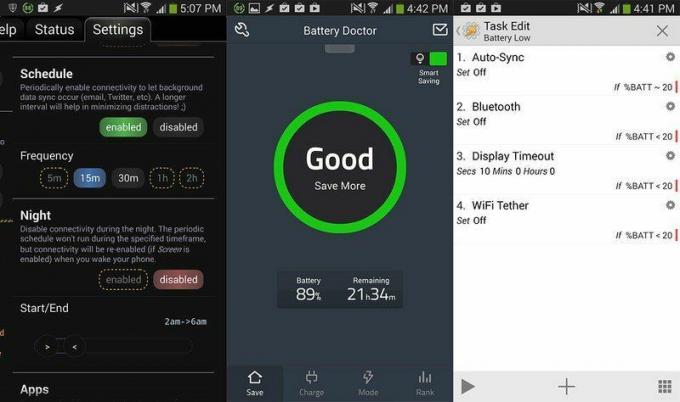
Mnogi od gore navedenih zadataka mogu se izvršiti automatski (ili barem potpomognuti) visokokvalitetnim aplikacijama na Google Playu. S njima možete kontrolirati koje se aplikacije kada pokreću, koje aplikacije crpe dragocjene resurse i automatski mijenjati određene funkcije pod određenim uvjetima. Evo samo nekoliko prijedloga za početak.
- Preuzimanje datoteka: Tasker ($2.99)
- Preuzimanje datoteka: JuiceDefender ($4.99)
- Preuzimanje datoteka: Battery Doctor (Besplatno)
- Preuzimanje datoteka: Pozeleni (Besplatno)
- Preuzimanje datoteka: Wakelock detektor (Besplatno)
Nabavite produljenu ili rezervnu bateriju
Ako trebate dodatnu sigurnost da će vaš Samsung Galaxy S4 izdržati cijeli dan, dostupni su produljeni paketi baterija. To će vašem uređaju dodati debljinu, ali može biti nužno zlo kako bi vaš telefon ostao aktivan što je duže moguće. Također možete uzeti standardnu bateriju za zamjenu prema potrebi.
Ovo su naši savjeti za uštedu trajanja baterije na vašem Samsung Galaxy S4, ali možda imate nekoliko savjeta kako da svoju izdržite kroz dan. Isključite zvuk u komentarima i javite nam kako izdržavate svoj telefon tijekom dana!
Simon se bavi mobilnim uređajima još prije nego što je izašao prvi iPhone. Nakon što je producirao članke s vijestima, podcastove, video recenzije i sve između, sada pomaže partnerima u industriji da dođu do vijesti o njihovim najnovijim proizvodima. Stupite u kontakt s njim na [email protected].
